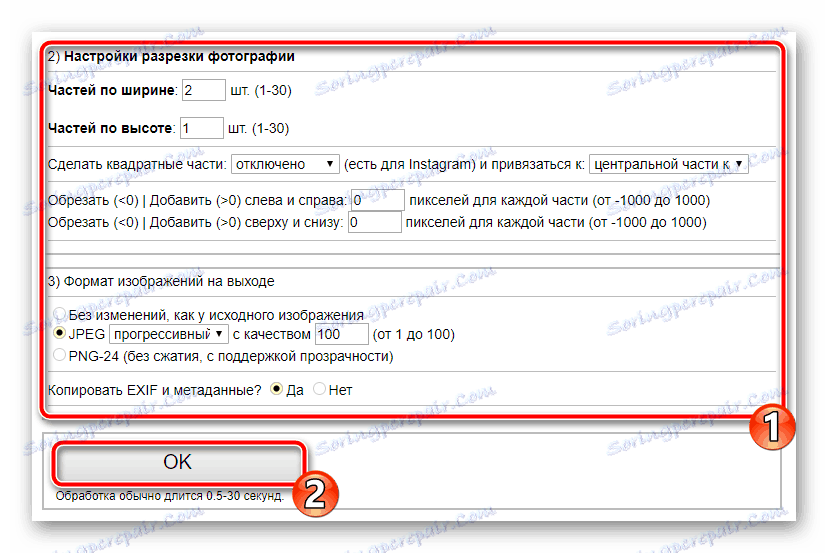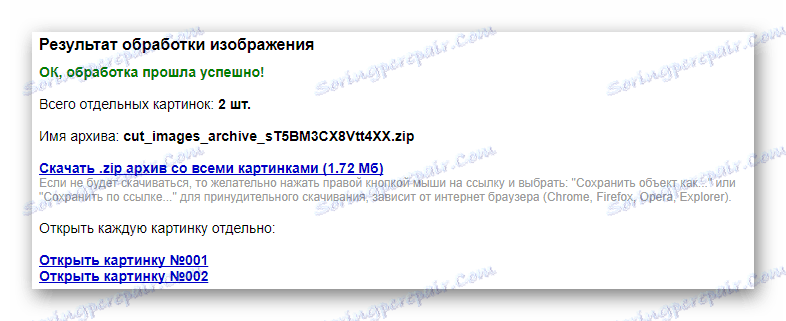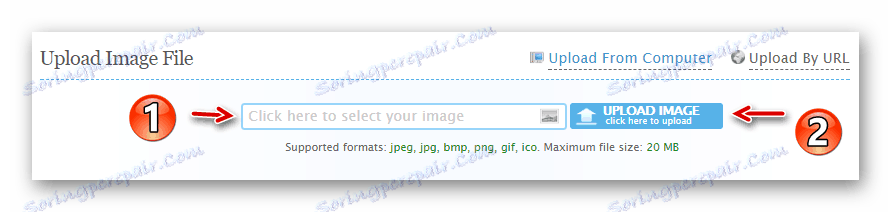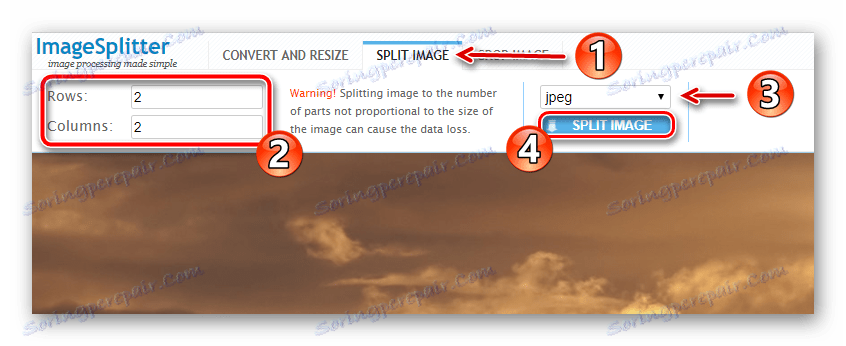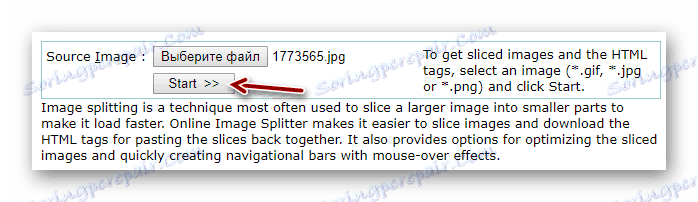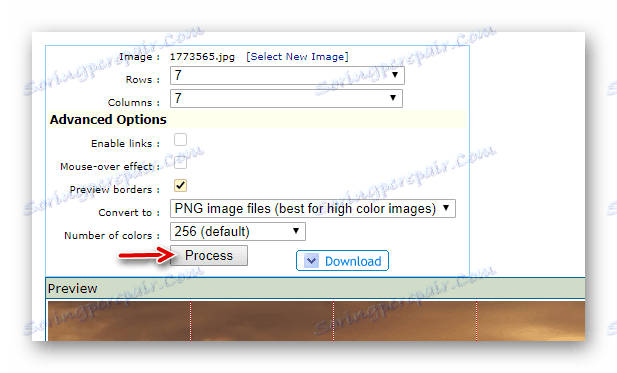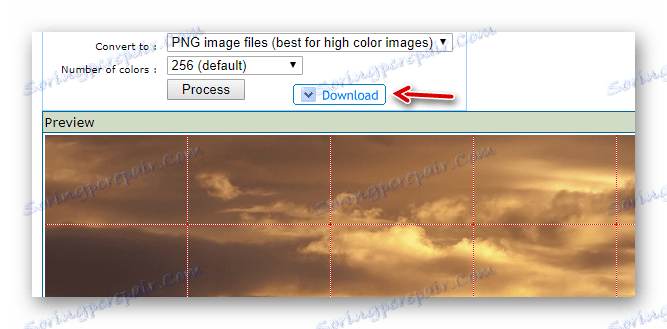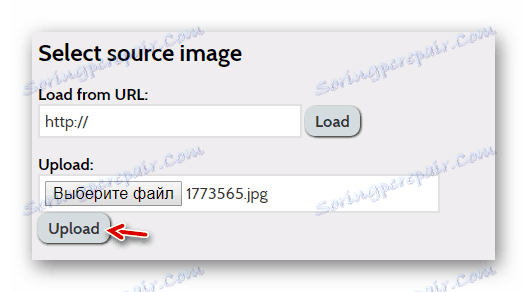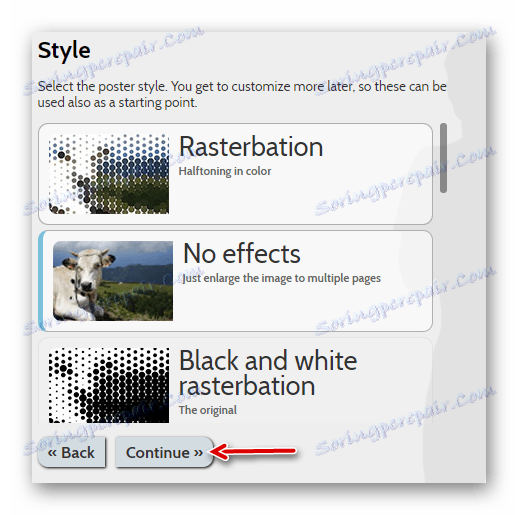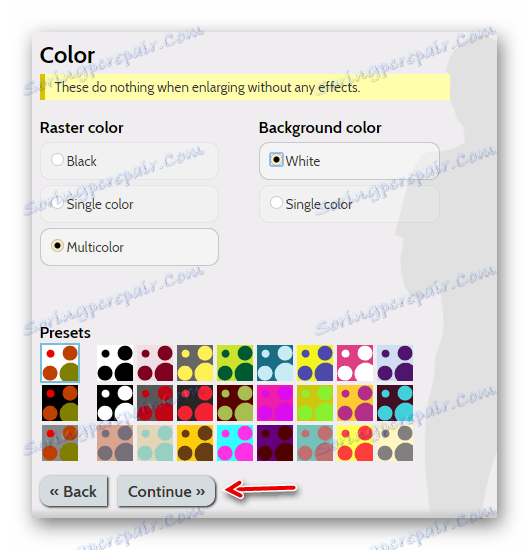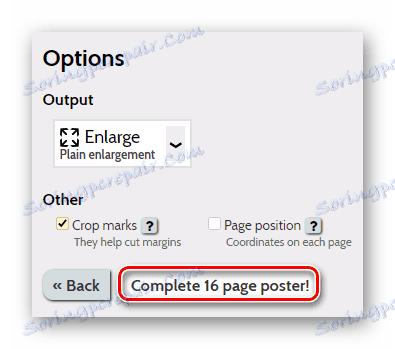Како срезати фотографију на делове онлине
За резање слика, графички уређаји као што су Адобе Пхотосхоп , ГИМП или ЦорелДРАВ . Постоје и посебна софтверска решења за ове сврхе. Али шта ако се фотографија мора смањити што је брже могуће, а прави алат није био на руци и нема времена за преузимање. У овом случају једна од доступних веб услуга ће вам помоћи. О томе како се пресецати слика у делове онлине и о томе ћемо разматрати у овом чланку.
Садржај
Прекидајте фотографију на делове онлине
Упркос чињеници да процес дељења слике у серију фрагмената не представља ништа сасвим компликовано, онлајн сервиси који омогућавају да се ово уради је мало. Али оне које су сада доступне, раде брзо и лако се користе. Затим ћемо размотрити најбоље од ових решења.
Метод 1: ИМГонлине
Моћна услуга на руском језику за резање фотографија, омогућавајући вам да поделите било коју слику у делове. Број фрагмената добијених као резултат алата може бити до 900 јединица. Подржане слике са екстензијама као што су ЈПЕГ, ПНГ, БМП, ГИФ и ТИФФ.
Поред тога, ИМГонлине може директно пресецати слике за њихово објављивање Инстаграм , везивањем партиције на одређено подручје слике.
- Да бисте започели са алатом, пратите горњи линк и на дну странице пронађите образац за преузимање фотографије.
![Образац за отпремање датотеке у ИМГонлине]()
Кликните на дугме "Изабери датотеку" и увозите слику на локацију са рачунара. - Подесите параметре резања фотографије и подесите жељени формат, као и квалитет слике на излазу.
![Прилагодите параметре резања слика у онлине сервису ИМГонлине]()
Затим кликните ОК . - Као резултат, можете да преузмете све слике у једну архиву или сваку фотографију одвојено.
![Преузмите резултат рада у ИМГонлине]()
Стога, користећи ИМГонлине за само неколико кликова, можете да исеците слику у делове. У овом случају, сам процес траје врло мало времена - од 0,5 до 30 секунди.
Метод 2: ИмагеСплитер
Овај алат у смислу функционалности је идентичан са претходним, али је рад у њему више визуелан. На пример, наводећи потребне параметре за резање, одмах видите како ће слика бити подељена на крају. Поред тога, коришћење ИмагеСплитер-а има смисла ако вам треба да исеците ицо датотеку у фрагменте.
- Да бисте слику послали на услугу, користите образац "Уплоад Имаге Филе" на главној страници сајта.
![Преузмите слику за ИмагеСплиттер услугу]()
Кликните у пољу "Кликните овде да изаберете своју слику" , изаберите жељену слику у прозору Екплорер и кликните на дугме "Уплоад Имаге" . - На отвореној страни идите на картицу "Сплит Имаге" на врху менија.
![Идите на картицу за резање слика у ИмагеСплиттер]()
Наведите потребан број редова и ступаца за обрезивање слике, изаберите облик резултујуће слике и кликните на "Сплит Имаге" .
Не морате да радите ништа друго. После неколико секунди ваш претраживач аутоматски почиње да преузима архиву са нумерисаним фрагментима оригиналне слике.
Метод 3: Сплитер Сплиттер слике
Ако желите брзо да исечите да бисте креирали ХТМЛ карту слика, ова онлајн услуга је идеална. У Онлине Имаге Сплиттеру не можете само да пресецате фотографију у одређени број фрагмената, већ такође генеришете код са прописаним линковима, као и ефекат промене боје при лебдењу курсора.
Алат подржава слике у ЈПГ, ПНГ и ГИФ форматима.
- У образцу "Изворна слика" кликните на горњој линији да бисте изабрали датотеку која ће се преузети са рачунара помоћу дугмета "Изабери датотеку" .
![Преузмите слику у онлине сервису Онлине Имаге Сплиттер]()
Затим кликните на "Старт" . - На страници параметара обраде изаберите број редова и ступаца у падајућим листама "Редови" и "Колоне", респективно. Максимална вредност за сваку опцију је осам.
![Подесите параметре за резање слика у Онлине Имаге Сплиттер]()
У одељку "Напредне опције", обележите поља за потврду "Омогући везе" и "Ефекат мишања" , ако вам не треба креирати мапу слика.Изаберите формат и квалитет резултујуће слике и кликните на "Процес" .
- После кратке обраде, можете погледати резултат у пољу "Превиев" .
![Преузмите готове фотографије са услуге Онлине Сплиттер]()
Да бисте преузели готове слике, кликните на дугме "Преузми" .
Као резултат услуге, архива са листом слика нумерисаних са одговарајућим редовима и колонама у целој слици ће бити пренета на ваш рачунар. Тамо ћете наћи и датотеку која представља ХТМЛ-тачку мапе слике.
Метод 4: Растербатор
Па, за резање фотографија за касније спајање у постер, можете користити онлине услугу Тхе Растербатор. Алат ради у корак-по-кораку и омогућава вам да исеците слику, с обзиром на стварну величину финалног постера и формату коришћених листова.
- Прво, одаберите жељену фотографију помоћу образца "Изабери изворну слику" .
![Увеземо фотографију на сајт Тхе Растербатор]()
- Након што одредите величину плаката и формат листова за то. Можете чак поделити слику за А4.
![Поставите величину плаката у Тхе Растербатор]()
Услуга вам омогућава да визуелно упоређујете скалу плаката у односу на слику особе висине 1,8 метра.
Након подешавања жељених параметара, кликните на "Наставити" .
- Примијените било који расположиви ефекат на слику са листе или оставите га као што је одабир "Нема ефеката" .
![Списак ефеката за постер у Тхе Растербатор]()
Затим кликните на дугме "Наставити" . - Подесите палету боја ефекта, ако сте је користили, и поново кликните на "Настави" .
![Ефекти подешавања боја у Тхе Растербатор]()
- На новом језичку, само кликните на "Цомплете Кс паге постер!" , Гдје је "Кс" број фрагмената кориштених на постеру.
![Сачувајте сва подешавања плаката у Тхе Растербатор]()
Након извршења ових радњи, ПДФ датотека ће се аутоматски отпремити на ваш рачунар, у којем сваки фрагмент оригиналне фотографије узима једну страницу. Тако можете да одштампате ове слике и да их комбинујете у један велики постер.
Прочитајте такође: Поделите фотографију на једнаке делове у Пхотосхопу
Као што можете видети, више је могуће пресецати слику у дијелове користећи само прегледач и приступ мрежи. Свако може подићи онлине алат према својим потребама.